BLOG
2023.11.02
Salesforce のシステム管理者の設定 〜ホーム画面をカスタマイズしてみよう〜
こんにちは、クラウドソリューション部 カスタマーサクセスチームの坂井です。
今回は、ホーム画面の変更について説明をします。
今回は、システム管理者向けの内容になっています。
システム管理者でないと、ホーム画面は設定できません。一般ユーザの方は作成できませんので、参考に確認して頂けると幸いです。
ホーム画面
ホーム画面とは、アプリケーションを設定する時にアプリケーションマネージャでタブ(ナビゲーション項目)で先頭に配置することで、Salesforce を開いた時に一番最初に表示される画面です。
つまり、この画面に業務に必要な情報を集約でき、ホームの画面によって今月の営業成績、今日のタスク、Chatter フィード、社内アナウンスなどさまざまな気づきを得ることができます。システム管理者は、エンドユーザに毎朝確認して欲しい情報を表示することができます。
Salesforce のホーム画面は、システム管理者のアカウントでカスタマイズが可能です。
「ホーム」のタブをクリックして、右上のギヤアイコンをクリックして「編集ページ」を選択します。
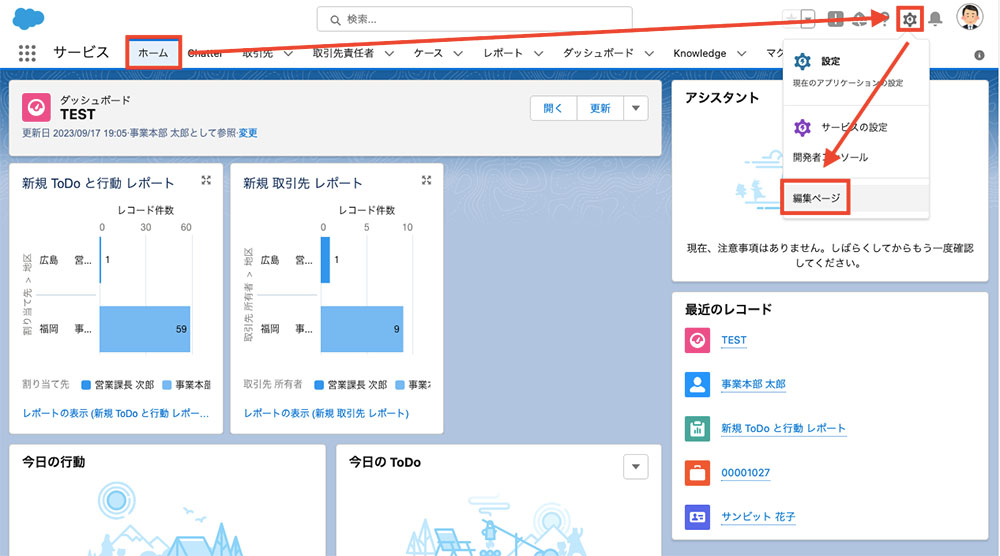
Lightning アプリケーションビルダーが開きますので、左側のパネルからコンポートをドラッグすることでホーム画面をカスタマイズできます。
ダッシュボードや ToDo リスト、さまざまコンポーネントを配置できます。
保存をクリックすると、ホーム画面が更新されます(有効化していない場合は有効化が必要です)。

「ダッシュボード」コンポーネントと「レポートグラフ」コンポーネントの配置
ホーム画面にダッシュボードを追加するには、上記の Lightning アプリケーションビルダーで「ダッシュボード」をレイアウト上にドラッグして、右側のパネルでダッシュボードを選択します。

ダッシュボードを配置することで、エンドユーザが Salesforce にログイン時に現在の状況を把握できるようになります。
ダッシュボードの例
- 年間目標の達成率ゲージ
- 営業成績の前年対比の折れ線グラフ
- 完了予定を過ぎた私の商談
- 未対応のケース(問い合わせ)
- 半年以上活動履歴のない取引先
- 次回の活動予定のない取引先
ホーム画面と同じように、取引先にレポートグラフを設定できます。
取引先を開いて、ギアアイコンを開いて「編集ページ」をクリックします。

Lightning アプリケーションビルダーで、「レポートグラフ」のコンポーネントを配置して、対象のレポートを選択して、フィルター条件を設定します。

このレポートグラフは、取引先ごとに見ている業務上の指標があれば、その指標を取引先に対して個別にレポートとして表示することが可能です。
レポートグラフの例
- 取引先に対する成約商談の年度別の推移
- 取引先に対する活動件数の月別推移
リッチテキスト
リッチテキストのコンポーネントを使うと、URLのリンクを貼ることができます。
社内マニュアルのリンク、社内イベントのカレンダーのリンクなど多目的に利用できます。

Lightning アプリケーションビルダーで、リッチテキストコンポーネントを配置することが可能です。

【動画内容】 (11分程度 ※音声が流れます)
- アプリケーションマネージャ
- ユーティリティーバー
- ホーム画面
- ダッシュボードの埋め込み
- レポートグラフの埋め込み
まとめ
今回紹介したコンポーネントは一部で、他にもさまざまなコンポーネントが存在します。
- 今日の行動(今日のカレンダー)
- 今日の ToDo(今日が期限のタスク)
- Chatter フィード(フォローするもの、自分宛てなど)
- 未承認申請
表示スペースの制限で表示しきれないものや優先順の低いものは、「タブ」や「アコーディオン」のコンポーネントでダッシュボードをタブで切り替えたり、アコーディオンで必要な時に展開することが可能です。
エンドユーザが今何をすべきかという気づきを与えるホーム画面にすることが理想的です。
会社によって判断の指標やワークフローが異なりますので、最適なホーム画面の作成の参考になれば幸いです。

